之前我們給大家講解了大學宿舍無線路由器的選購注意事項,並推薦了幾款值得購買的產品。從大家反饋的情況來看,很多同學雖然有購買路由器的計劃,但對路由器的使用和配置並不怎麼了解,為了讓同學們更好地在宿舍裡上網衝浪,我們專門帶來一期路由器的基礎使用方法,以及一些實用的路由器使用小技巧。
設備網口的連接方式
同學們在拿到新路由器開始使用之前,需要先正確地連接網線。
學校自主建設的校園網或者是運營商獨家進線的寬帶,正常情況下在牆上是有預留網口的,把網線一頭連接到路由器WAN口(廣域網端口)上,另一頭插入牆上的預留網口中就可以了。
如果路由器的端口上沒有專門的標識,同時所有端口的顏色都是一樣的,說明該路由器支持WAN/LAN口自動識別,連接路由器任意端口即可。
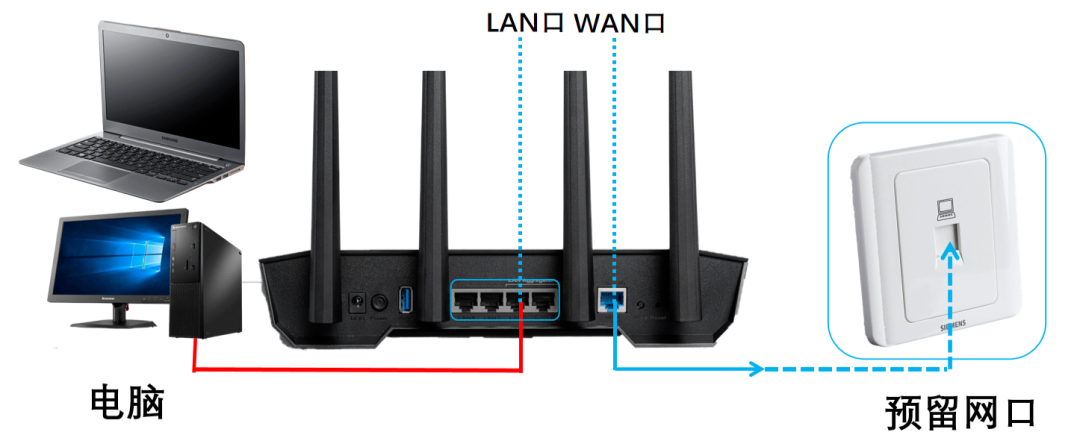
如果只是想把路由器作為無線入口、寢室局域網聯機、或者校園網只能使用AP模式,也可以將網線連接到路由器的LAN口(局域網端口)上,同時在設置界面關閉DHCP(動態主機配置協議)。這種方式是把路由器當作無線交換機使用,也就沒有辦法方便的管理路由器各種配置,使用內置遊戲加速器等功能,如果沒有以上需求,正常情況下還是推薦常規的網線連接方式。
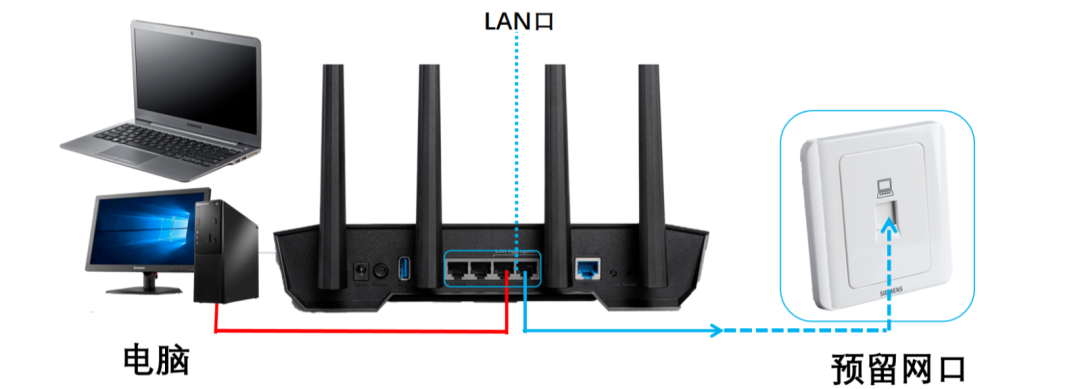
使用校園寬帶的同學,運營商也可能會提供一個調制解調器,也就是我們俗稱的“光貓”。除了IPTV專用端口,連接到其他端口都可以正常使用,不過需要注意儘量將網線連接到光貓的千兆端口上,特別是當開通百兆以上的寬帶時,如果插在百兆端口上會跑不滿套餐網速。另外,部分光貓可能支持路由和WiFi功能,既然專門購買了無線路由器,就沒必要再讓轉發性能和無線信號都很弱的光貓充當路由器了,安裝寬帶時可以要求師傅把光貓改成橋接模式並關閉WiFi功能。

接下來將電腦或者其他有線設備通過網線連接到路由器的LAN口上,路由器的安裝步驟就基本完成了。值得一提的是,部分路由器支持鏈路聚合功能,通常LAN1、LAN2為聚合端口,要是你正好有臺雙網口的NAS,就可以把設備接入這兩個端口,然後分別開啟路由器和NAS的鏈路聚合功能。這樣做雖然不能直接提升局域網的最大傳輸速度,但可以增加多設備並行訪問時的帶寬,對有局域網文件分享需求的同學來說是非常有意義的。
新路由器配置
路由器的網線插好之後並不代表就能直接開始上網衝浪了,還需要經過初始化配置才可以正常使用。現在的新款路由器大多支持APP和網頁端兩種方式進行設置,設置也比較傻瓜化。
使用網頁端需要提前把電腦/手機連上路由器LAN口或者WiFi,然後打開網頁,輸入路由器背後標籤上的默認管理網頁地址以及賬號、密碼,進入管理界面。初次接觸路由器的同學我們更建議採用手機APP的方式進行配置,首先在手機上下載路由器APP,接著掃描路由器背面的二維碼連接初始WiFi,再根據APP內的嚮導提示建立WiFi網絡及管理者賬戶。
路由器提示設置管理員密碼時建議同時更改掉默認的admin賬戶名
新款的路由器通常支持2.4GHz和5GHz“雙頻合一”,WiFi 7路由器的MLO多鏈路聚合技術理論上可以將兩個頻段的速率疊加,實現更快的無線速率。但在宿舍使用環境下,5GHz頻段足以做到全覆蓋,再加上宿舍2.4GHz頻段的干擾相當嚴重,雙頻合一功能帶來的跳頻可能反而會影響WiFi的使用效果,所以我們建議將2.4GHz和5GHz頻段分開設置不同的SSID,MLO功能視使用效果選擇開啟或者關閉。
路由器的聯網方式通常不用特別設置,只需要正確連接路由器的WAN口就可以自動檢測當前的聯網方式,如果校園網採用PPPoE(寬帶撥號上網),在對應設置框中輸入運營商提供的寬帶賬號和密碼(上網賬號密碼一定要填寫正確,否則無法上網)即可。有的校園網採用靜態(固定)IP地址,需要手動填寫IP地址、網關掩碼、默認網關、DNS等信息。
這裡要特別提一下,有些學校的校園寬帶需要認證軟件或者網頁認證登錄,用常規的路由器撥號是不能夠正常上網的,需要配合路由器固件的第三方插件,對技術和動手能力的要求較高。因此,大家在購買路由器之前最好在新生群裡向老師或者學長了解一下學校的網絡情況,確認可以使用路由器之後再購買。
一些實用的路由器排障/使用技巧
學會自我檢查掉線問題
:有時候同學們會遇到明明網絡強度滿格網絡圖標也顯示正常,但視頻卡成PPT、遊戲延遲波動大的情況,這時先不用急著用重啟大法,我們可以使用“TP-LINK商雲”或者其他WiFi信號分析APP,從頻譜圖中可以看到是不是WiFi干擾造成的無線網絡擁塞。如果你的WiFi正好處於干擾比較嚴重的頻段,那麼在用網高峰期就有可能出現卡頓、掉線情況,建議在路由器WiFi設置中切換到干擾相對較小的頻段,同時關閉雙頻合一功能。
電腦有線連接出現網絡卡頓,可以進入路由器管理界面查看是不是有設備在進行大帶寬連接,如下載、觀看高清視頻等。如果沒有發現流量異常情況,可以在電腦上同時按下WIN+R鍵輸入CMD,回車進入命令提示符,輸入Ping www.baidu.com -t,正常情況下ping百度網站沒有丟包,延遲波動也比較低,出現很大的波動就意味著互聯網連接有問題,建議直接聯繫運營商報修處理。
WiFi防蹭網設置:前面提到網絡卡頓時可能是設備流量異常造成的,如果這個設備又是陌生設備,那就說明被“蹭網”了,解決方法就是改密碼。有時宿舍的設備太多,為了更快地識別陌生連接,可以把設備的MAC地址和IP地址綁定起來。這樣每個設備獲取到固定的IP,方便識別和管理,而且現在新款的路由器一般支持設備改名,常用設備ARP綁定後再重新命名一下,避免誤傷友軍的情況。
如果想徹底避免被蹭網,這時就需要祭出防蹭網大殺器—MAC地址白名單功能,每臺想上網的設備,必須被你加入過白名單,新的陌生設備哪怕連接上了也會被拒絕接入互聯網,這樣即使有“內鬼”的存在,或者不小心使用萬能鑰匙之類的APP把密碼共享出去,也沒辦法讓其他人成功蹭網了。
總結:軟硬結合才能愉快上網
當前路由器越來越智能化,對於大多數同學來說,只要掌握以上路由器的安裝和設置就可以讓手機電腦正常的上網,結合文章後面介紹的路由器使用小技巧和一些實用的高級功能,至少能保證能在宿舍中獲得不錯的網絡體驗。不過上網體驗的好壞最終還是由學校提供的網絡質量所決定的,有條件的同學在宿舍安裝網絡時可以多參考學長的建議,最後根據自身的需求選擇合適的寬帶套餐和路由器設備。